Netflix introduceerde zijn downloadfunctie voor offline weergave in 2016, waardoor gebruikers inhoud kunnen downloaden en deze onderweg offline kunnen bekijken. De functie is echt op de Indiase markt terechtgekomen, waarbij een aantal dagelijkse pendelaars er zwaar op leunt om zichzelf bezig te houden, zelfs als ze geen toegang tot internet hebben. De functie is ook echt handig wanneer u geen toegang hebt tot een onbeperkt data-abonnement op uw mobiele apparaat of op plaatsen waar de WiFi-kosten ten onrechte buitensporig zijn (kijk maar naar u, luxe hotels). De downloadfunctie van Netflix heeft echter een aantal beperkingen, iets waarvan u misschien al weet in het geval u de functie veel gebruikt. Als u een zware gebruiker bent en een hoop films of tv-programma's downloadt, is het mogelijk dat u op Netflix al een aantal fouten met betrekking tot downloadlimiet bent tegengekomen. Dus wat is precies de downloadlimiet op Netflix en hoe kom je er omheen? Lees verder om te ontdekken:
Wat is de downloadlimiet voor Netflix?
Op het platform kunnen gebruikers Netflix-films downloaden om ze offline te bekijken, maar er is een limiet ingesteld die het gebruikers verbiedt om te veel films of tv-programma's te downloaden. Volgens een ondersteuningspagina van Netflix over de kwestie, kan een gebruiker op elk moment maximaal 100 titels van een enkel apparaat downloaden, waarna ze worden begroet door een fout waardoor ze geen inhoud meer kunnen downloaden op dat apparaat. Afhankelijk van het Netflix-abonnement dat u gebruikt, kunt u bovendien op een bepaald moment alleen titels op één, twee of vier apparaten downloaden.
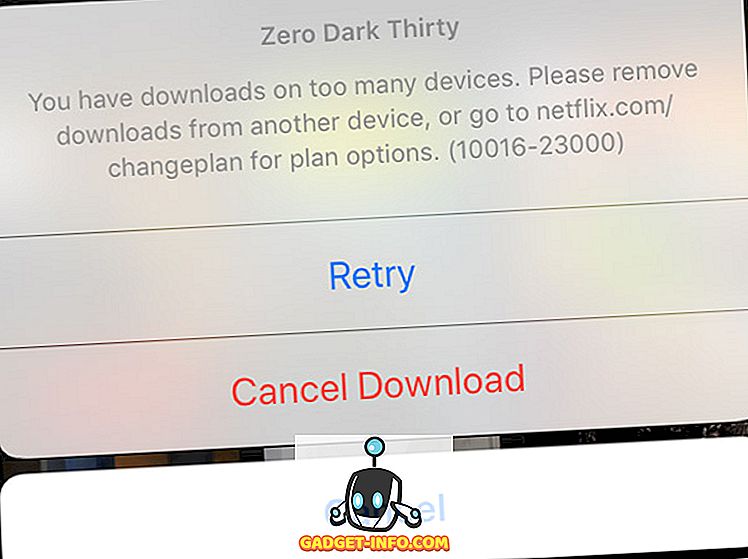
De gedownloade titels hebben ook een ingestelde vervaltijd, maar dat verschilt van titel tot titel, afhankelijk van de licentieovereenkomst die Netflix heeft met de maker van die titel. Gebruikers worden pas zeven dagen voor de vervaldatum op de hoogte gesteld van een verlopen download en in het geval dat gedownloade inhoud van het platform wordt verwijderd, verloopt de download onmiddellijk. Maar waarom heeft Netflix een downloadlimiet om mee te beginnen? U betaalt al een abonnementsprijs, dus waarom beperkt het platform u van het downloaden van de inhoud waarvoor u al hebt betaald? Om dat te beantwoorden, laten we het Netflix-beleid over downloads eens bekijken.
Waarom heeft Netflix een downloadlimiet?
Netflix heeft de afgelopen jaren veel geïnvesteerd in originele content en heeft een sterke bibliotheek met films, tv-programma's en documentaires gecreëerd, maar het platform heeft nog steeds veel content die het van andere content-makers licentieert. De downloadlimiet op Netflix is iets dat wordt gecontroleerd door deze licentiehouders en varieert van titel tot titel . Netflix geeft niet de downloadlimiet weer die is ingesteld voor elke titel en gebruikers krijgen alleen een melding over de downloadlimiet wanneer er nog maar één laatste download over is.
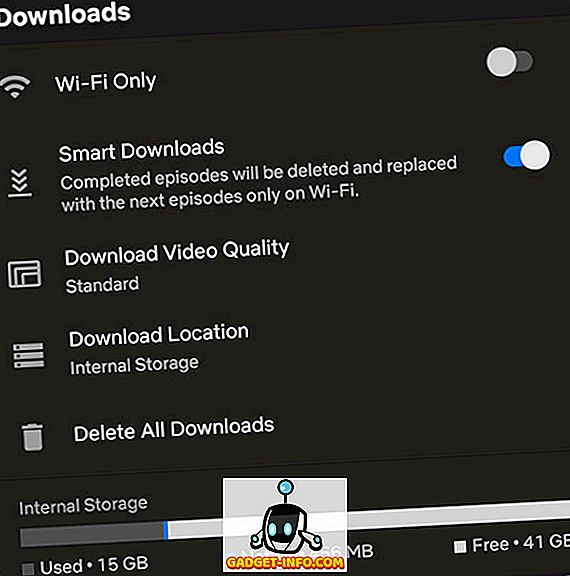
Het verloop van de download van titels die eigendom zijn van andere videomakers, is ook iets dat door de makers van de inhoud zelf is ingesteld en ook dat varieert nogal van maker tot videomaker. Dit betekent dat, hoewel sommige gedownloade titels weken na week niet verlopen, sommige anderen mogelijk binnen 48 uur vervallen . Er is geen manier om de exacte vervaldatum voor een titel te achterhalen, wat zeker vrij lastig is, vooral als je de titel niet kunt bekijken binnen de vervallimiet, die nog steeds meetelt voor je totale aantal downloads.
Als u eenmaal het aantal keren hebt besteed dat u een bepaalde titel kunt downloaden, moet u mogelijk lang wachten voordat u dezelfde titel opnieuw kunt downloaden, mits de maker van de inhoud hiervoor een bepaling heeft in zijn overeenkomst met Netflix . Hoewel dezelfde reden voor het beperken van downloads niet van toepassing zou moeten zijn op Netflix Originals, biedt het platform geen duidelijkheid over de reden waarom er ook een downloadlimiet is voor originele inhoud.
Veelvoorkomende Netflix-downloadlimietfouten die u mogelijk tegenkomt
Aangezien het platform niet vooraf over zijn downloadlimieten beschikt, is er geen manier om te weten wanneer je een limiet hebt overschreden, totdat je een foutmelding krijgt wanneer je probeert Netflix-shows te downloaden. Er zijn een aantal verschillende fouten die u kunt tegenkomen wanneer u Netflix-films downloadt om deze offline te bekijken en u moet weten wat deze fouten betekenen voordat u ze kunt omzeilen. Dit zijn enkele van de meest voorkomende fouten die u kunt tegenkomen tijdens het downloaden van Netflix-inhoud voor offline weergave:
Je hebt te veel gedownloade video's (Netflix-foutcode: 10016-22005)

Volgens Netflix kunnen gebruikers op elk moment maximaal 100 unieke titels op één apparaat opslaan . Als je die downloadlimiet overschrijdt, wat nogal onwaarschijnlijk lijkt, zie je een fout in je app die zegt dat je te veel gedownloade video's op je apparaat hebt staan. Als u nog meer titels wilt downloaden, moet u oudere downloads van uw apparaat verwijderen.
Je hebt downloads op te veel apparaten (Foutcode: 10016-23000)
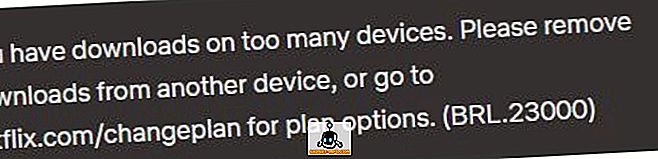
Afhankelijk van je abonnement kun je met Netflix op elk gewenst moment inhoud downloaden op één, twee of vier apparaten . Als u nog meer titels probeert te downloaden, verschijnt er een foutmelding waarin u wordt gewaarschuwd dat u downloads op te veel apparaten hebt. Om door te gaan met het downloaden van films of tv-programma's op een nieuw apparaat, moet u eerst alle oudere downloads van een ander apparaat verwijderen of uw abonnement upgraden om meer apparaten te ondersteunen.
U heeft de jaarlijkse downloadlimiet voor deze video bereikt (Foutcode: 10016-22007)

Zoals eerder vermeld, kan Netflix voorkomen dat je een enkele titel meer dan een paar keer downloadt, waarbij het aantal downloads afhangt van de licentieovereenkomst die het platform heeft met de maker van de inhoud. Als u een bepaald bestand meer dan een paar keer downloadt, waarschuwt Netflix u dat u de jaarlijkse downloadlimiet voor die specifieke titel hebt bereikt. Er is geen manier om deze downloadlimiet te omzeilen en je moet wachten tot de aangegeven periode voordat je de titel opnieuw kunt downloaden.
Hoe kunt u deze Netflix-fouten oplossen?
Nu u bekend bent met de meest voorkomende fouten in de downloadlimiet die u op Netflix kunt tegenkomen, kunt u kijken hoe u de fouten kunt oplossen:
Hoe Netflix's "Je hebt te veel gedownloade video's" te corrigeren, is mislukt
Als je een video probeert te downloaden en Netflix je waarschuwt dat je al te veel video's hebt gedownload, moet je oudere downloads verwijderen voordat je kunt doorgaan met de huidige download . U kunt oudere downloads verwijderen door naar de downloadsectie in de Netflix-app op Android, iOS of Windows 10 te gaan en de titels te selecteren die u wilt downloaden.
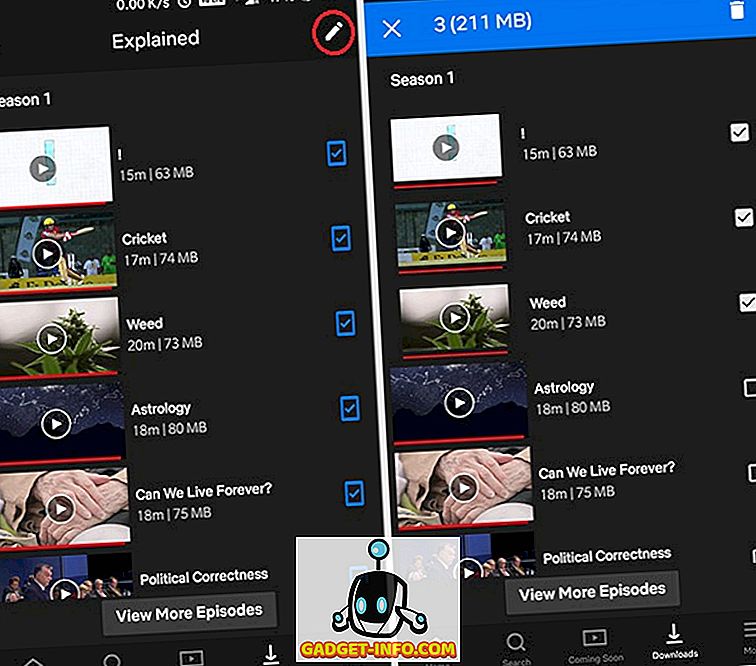
Het platform biedt u ook de mogelijkheid om alle vorige downloads in één keer te verwijderen, om een aanzienlijke hoeveelheid ruimte vrij te maken, zodat u in één keer meerdere titels kunt downloaden. In het geval u problemen ondervindt bij het verwijderen van oudere downloads, geeft deze Netflix-ondersteuningspagina een snel en eenvoudig overzicht van hoe u oude downloads op Netflix voor iOS, Android en Windows 10 kunt verwijderen.
Hoe Netflix's "Je hebt downloads op te veel apparaten" Fout te herstellen
Als u de foutmelding 'U hebt downloads op te veel apparaten' tegenkomt, moet u alle downloads van een ouder apparaat verwijderen om het downloaden op een nieuw apparaat te starten. U kunt dezelfde bovengenoemde methode volgen om alle downloads van een ouder apparaat te verwijderen, maar als u geen toegang tot het apparaat hebt, kunt u deze stappen volgen om downloads van het oudere apparaat te verwijderen:
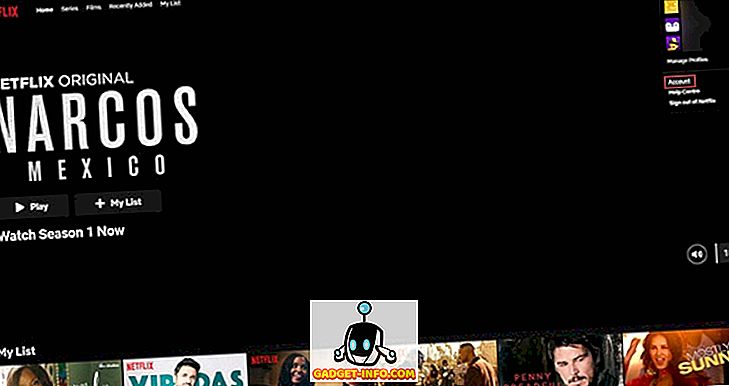
- Open uw Netflix-account in uw browser, beweeg uw muisaanwijzer op het profielpictogram in de rechterbovenhoek en klik op de optie 'Account' in het vervolgkeuzemenu
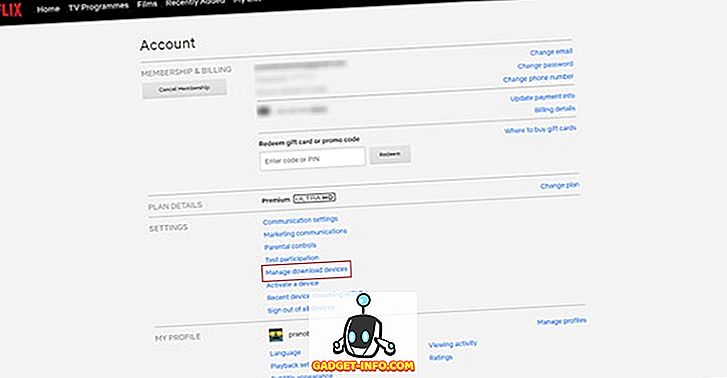
- Klik op de 'Beheer download apparaten' optie onder 'Instellingen' en u wordt doorgestuurd naar een pagina met een lijst van al uw aangesloten apparaten die inhoud hebben gedownload
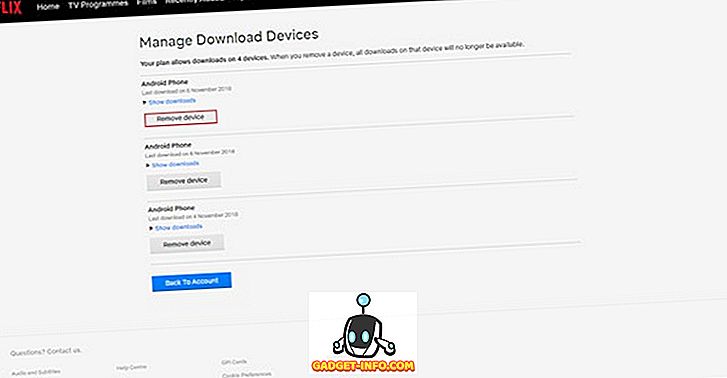
- Verwijder het oudere apparaat uit de lijst door op de knop 'Apparaat verwijderen' onder het betreffende apparaat te klikken
Uw oudere apparaat en alle gedownloade video's op het apparaat zouden nu moeten worden verwijderd, zodat u meer titels op uw nieuwe apparaat kunt downloaden.
Gebruik Netflix Smart Downloads om gedownloade inhoud te beheren
Als u niet de moeite wilt nemen om de gedownloade video's op uw apparaten bij te houden, kunt u gebruikmaken van de Netflix Smart Downloads-functie. De functie die eerder dit jaar werd vrijgegeven voor Android-apparaten, downloadt automatisch de volgende aflevering (alleen als je verbonden bent met wifi) in een serie die je aan het bekijken bent, terwijl je ook de afleveringen verwijdert die je al hebt bekeken.
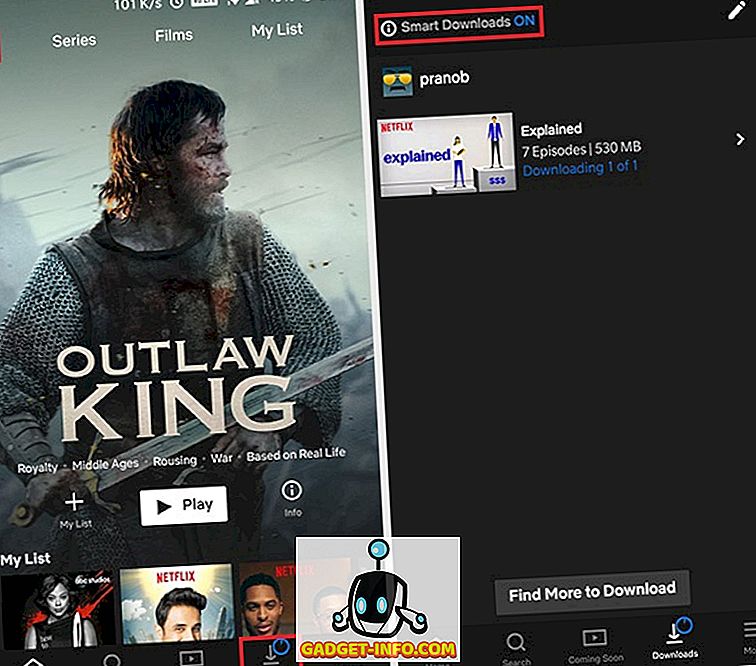
De functie is alleen beschikbaar op Android-apparaten en zoals u mag verwachten, werkt deze alleen met tv-programma's. U kunt de functie Smart Downloads op uw Android-apparaat inschakelen door naar het tabblad Downloads te gaan en op de optie Smart Downloads in de linkerbovenhoek te tikken. Houd er rekening mee dat de functie Slim downloaden alleen werkt als er extra afleveringen in uw serie worden gedownload. Als er geen afleveringen meer zijn, wordt de laatst bekeken aflevering niet verwijderd.
Bekijk Netflix offline zonder je zorgen te maken over downloadlimieten
Gewapend met alle bovengenoemde informatie, moet u geen problemen ondervinden bij het beperken van het downloaden van video's en films van Netflix. U moet echter nog steeds voorzichtig zijn met het aantal keren dat u een bepaalde titel downloadt, of u moet misschien een heel jaar wachten voordat u het opnieuw kunt downloaden. In het geval dat u de maximale downloadlimiet voor een bepaalde video bereikt, kunt u deze nog steeds online streamen, maar kunt u deze niet downloaden. Behoor je tot de miljoenen mensen die Netflix offline bekijken? Wat vindt u van de beperkingen die Netflix heeft gesteld aan downloadbare inhoud? Deel uw mening in de opmerkingen hieronder.
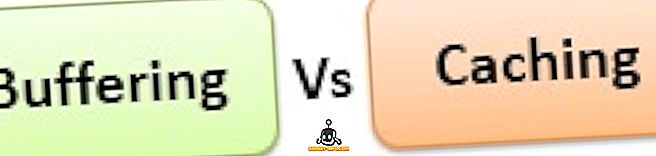
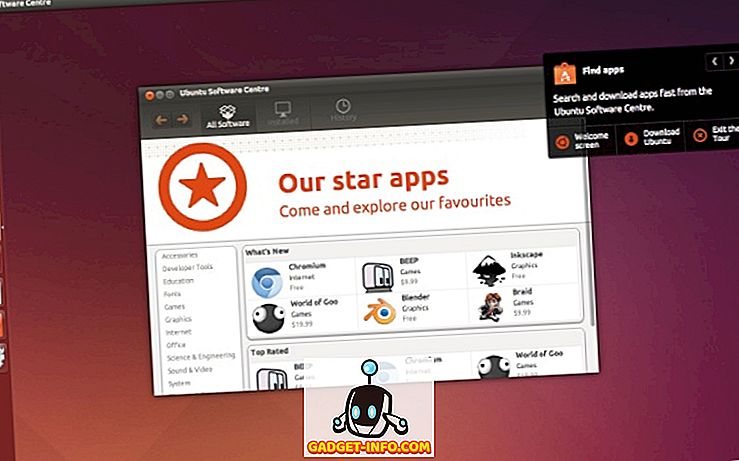
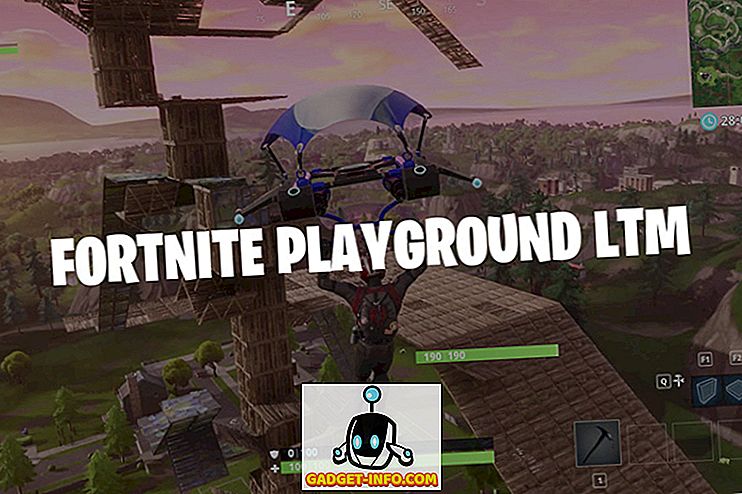




![beste galerij - Interactive Online Crossword On Tech-Biz Trivia [2]](https://gadget-info.com/img/best-gallery/586/interactive-online-crossword-tech-biz-trivia.jpg)

